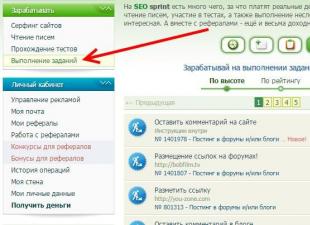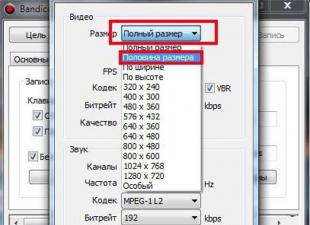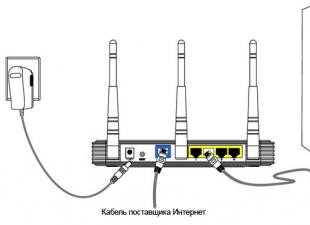Унших хугацаа: 9 минут. Үзсэн тоо 519 2017.02.12-нд нийтлэгдсэн
Компьютерт алсаас нэвтрэх програмууд аажмаар олон хэрэглэгчдийн дунд түгээмэл болж байна. Ийм програмын ачаар та интернет эсвэл дотоод сүлжээгээр дамжуулан найз, ажлын хамт олон эсвэл хамаатан садныхаа компьютерт хялбархан холбогдох боломжтой. Та утсаа өлгөж, компьютерээ хэрхэн тохируулах талаар тайлбарлах шаардлагагүй.
Та утсаар тайлбарлаж цаг алдахгүйгээр бүх зүйлийг өөрөө хийж чадна. Алсын зайнаас компьютерт хандах программуудыг ихэвчлэн алсаас ажиллахад ашигладаг. Хэрэв та гэрээсээ оффисын компьютерт холбогдож чадвал гэртээ байгаа компьютерт хялбархан хандах эсвэл том компани гэх мэт бүхэл бүтэн компьютерийг удирдах боломжтой.
Компьютерт алсаас холбогдох боломжийг олгодог маш олон програмууд байдаг бөгөөд тэдгээрийн боломж, зорилго нь бие биенээсээ ялгаатай төлбөртэй болон үнэгүй хэрэгслүүд байдаг. Тиймээс бид хамгийн алдартай хөтөлбөрүүдийг авч үзэх бөгөөд та эргээд өөрт тохирохыг нь сонгоорой.
AeroAdmin, компьютертээ алсаас хандах эрх аваарай
AeroAdmin нь интернет болон дотоод сүлжээгээр дамжуулан компьютерт алсаас хандах програм юм. Эхлүүлэхийн тулд суулгах эсвэл тохиргоо хийх шаардлагагүй. .exe файлын хэмжээ ойролцоогоор 2 МБ байна. AeroAdmin татаж аваад ажиллуулсны дараа шууд холбогдоход бэлэн байна. Энэ нь аяндаа техникийн дэмжлэг үзүүлэх хамгийн тохиромжтой хэрэгсэл юм, учир нь... Эхний холболтыг бий болгохын тулд хамгийн бага алхмуудыг хийх шаардлагатай.
Алсын компьютерт холбогдохын тулд та админ болон алсын үйлчлүүлэгчийн компьютер дээр AeroAdmin-г татаж аваад ажиллуулах хэрэгтэй. Тал бүр дээр өвөрмөц ID дугаар үүсгэгдэнэ. Дараа нь администратор өөрийн ID-г ашиглан алсын клиенттэй холбогдоно. Үйлчлүүлэгч холболтыг (утасны дуудлага гэх мэт) хүлээн зөвшөөрч, администратор нь компьютерийн хяналтыг авдаг. 
Нууц үг ашиглан холболт үүсгэх боломжтой бөгөөд энэ нь алсын компьютер дээр хүнгүйгээр компьютерийг удирдахад тохиромжтой.
Хөтөлбөрийн давуу тал:
- Үнэгүй хувилбарыг хувийн болон арилжааны зорилгоор ашиглаж болно
- Та файлуудыг аюулгүйгээр дамжуулах боломжтой
- Галт хана болон NAT-ыг алгасах
- Туслах багт ашиглах боломжтой SOS мессежийн системийг суурилуулсан
- Хяналтгүй хандалт байдаг
- Windows-ийг алсаас дахин ачаалах боломжтой (аюулгүй горимыг оруулаад)
- AES + RSA шифрлэлт
- Хоёр хүчин зүйлийн баталгаажуулалт
- Хязгааргүй зэрэгцээ сесс
- Та урьдчилан тохируулсан эрхээр өөрийн нэрийн файл үүсгэж болно
Хөтөлбөрийн сул талууд:
- Текст чат байхгүй
- Зөвхөн Windows үйлдлийн системийг дэмждэг (WINE дор MacOS болон Linux дээр ажиллах боломжтой)
Компьютерт алсаас нэвтрэх програмууд - TeamViewer
TeamViewer бол интернетээр дамжуулан компьютерт алсаас хандах хамгийн алдартай програмуудын нэг юм. Энэ програмыг түүний чадварыг үнэлж чадсан асар олон тооны хүмүүс ашигладаг. Үүнийг татаж аваад суулгахын тулд та тусгай хувилбарыг татаж аваад ажиллуулж болно. Энэ тохиолдолд суулгах шаардлагагүй. Алсын компьютерт холбогдохын тулд танд "Түншийн ID" нэртэй тусгай код, мөн нууц үг хэрэгтэй болно. Алсын компьютерийн эзэн энэ бүх өгөгдлийг програмын үндсэн цонхноос хараад танд хэлэх ёстой. 
Анхаар! TeamViewer-ийг хоёр компьютер дээр суулгасан байх ёстой.
Хөтөлбөрийн давуу тал:
Хөтөлбөр нь хэрэглэгчдэд хэд хэдэн үйлдлийн горимоор хангадаг: алсын удирдлага, файл татаж авах, байршуулах, чатаар харилцах, компьютерийнхээ ширээний дэлгэцийг харуулах, компьютерт өдөр бүр нэвтрэх. Хөтөлбөр нь бүх алдартай платформуудыг дэмждэг тул та ухаалаг гар утаснаасаа ч компьютерээ удирдах боломжтой. Хөтөлбөр нь сайн хурдтай, түүнчлэн олон тооны тохиргоотой.
Хөтөлбөрийн сул талууд:
Магадгүй олон хэрэглэгчдийн хувьд хамгийн том дутагдал нь энэ програмыг зөвхөн арилжааны бус зорилгоор ашиглахад үнэ төлбөргүй байдаг явдал юм. Үүнээс болж, хэрэв та бүрэн хувилбарыг нь худалдаж аваагүй бол таван минутаас дээш хугацаагаар ашиглавал програм холболтыг тасалж, цаашдын холболтыг хэсэг хугацаанд хаах болно. Хөтөлбөрийн бүрэн хувилбарын үнэ нэлээд өндөр байна. Үүний дагуу, хэрэв та энэ програмыг байнга ашиглахгүй бол энэ нь танд тохиромжтой. Хэрэв та бүхэл бүтэн компьютерийн паркийг удирдахыг хүсвэл тодорхой хэмжээний мөнгө төлөх шаардлагатай болно.
Хөтөлбөрийг албан ёсны вэбсайтаас татаж аваарай - www.teamviewer.com/ru
Ammyy админтай алсаас хандах боломжтой
Ammyy админ нь TeamViewer-ийн хялбаршуулсан аналог юм. Програм нь зөвхөн хамгийн энгийн функцуудтай: алсын удирдлага, алсаас дэлгэц харах, файл дамжуулах, чатлах. Энэ програмтай ажиллахын тулд та үүнийг суулгах шаардлагагүй. Энэ нь эхлүүлэхэд хангалттай байх болно. Мөн өвөрмөц ID код болон нууц үг ашиглан холболт үүсдэг. 
Хөтөлбөрийн давуу тал:
Хөтөлбөр нь нэлээд хөнгөн бөгөөд хэрэглэхэд хялбар юм. Ammyy админ нь суулгах шаардлагагүй, гэхдээ нэгэн зэрэг шаардлагатай бүх функцийг гүйцэтгэдэг. Дотоод сүлжээ болон интернет дээр ажиллах боломжтой. Эхлэгчдэд тохиромжтой.
Хөтөлбөрийн сул талууд:
Хөгжүүлэгчид програмыг зөвхөн арилжааны бус зорилгоор үнэ төлбөргүй ашиглах боломжийг олгосон. Хэрэв та хөтөлбөрт 15-аас дээш цаг ажиллавал сесс хаагдах болно. Үүний дагуу, хэрэв та жижиг оффисыг удирдахыг хүсвэл төлбөр төлөх шаардлагатай бөгөөд програмын жижиг функцээс болж зарим хүндрэл гарч болзошгүй юм.
Ammyy админ нь компьютерт алсаас нэвтрэх програмууд нь гэрийн хэрэглээнд, хамаатан садан, найз нөхдөө компьютерт холбоход тохиромжтой.
Хөтөлбөрийг албан ёсны вэбсайтаас татаж аваарай - www.ammyy.com/ru/
Radmin ашиглан алсаас удирдах
Radmin бол компьютерт алсаас хандах нэлээн хуучин програм юм. Энэ нь нэг сүлжээнд байгаа компьютерийн флотын системийн удирдлагад хамгийн тохиромжтой, учир нь компьютерт холбогдох нь IP хаягийг ашиглан хийгддэг. Хөтөлбөр нь Radmin Viewer болон Radmin Host гэсэн хоёр хэрэгслээс бүрдэнэ. Таны холбогдохыг хүссэн бүх компьютер дээр хост суулгасан байна. Хэрэглэгч танд зөвхөн PC-ийн IP хаягийг хэлэх шаардлагатай. Та Radmin Viewer ашиглан холбогдох болно. Хөтөлбөр нь төлбөртэй боловч боломжуудтай танилцахын тулд 30 хоногийн туршилтын хугацаа өгдөг. 
Хөтөлбөрийн давуу тал:
Хөтөлбөр нь маш сайн ажиллах хурдтай бөгөөд алсын компьютерт найдвартай холбогдох боломжийг олгодог. Intel AMT технологийг ашиглан алсын компьютерийн BIOS-д холбогдох боломжийг танд олгоно. Энэ нь шаардлагатай бүх үйлдлийн горимуудтай: хяналт, файл дамжуулах, чат гэх мэт.
Хөтөлбөрийн сул талууд:
Програм нь зөвхөн IP хаяг дээр ажиллах боломжтой. Үүний дагуу та ID-аар холбогдох боломжгүй болно. Хөтөлбөр нь төлбөртэй бөгөөд гэрийн хэрэглээнд тохиромжгүй. Учир нь алсын удирдлагад илүү анхаарал хандуулдаг.
Radmin бол системийн администраторуудад зориулсан сайн шийдэл юм. Үүний тусламжтайгаар та нэг сүлжээнд байрладаг алсын компьютер, серверүүдийг удирдах боломжтой. Интернет ашиглан ажиллахын тулд та VPN сүлжээг тохируулах хэрэгтэй.
Хөтөлбөрийг албан ёсны вэбсайтаас татаж аваарай - www.radmin.ru
Remote Manipulator System нь алсын компьютерт бүрэн нэвтрэх боломжтой.
RMS (Алсын удирдлагатай систем)– компьютерийг алсаас удирдах өөр нэг гайхалтай програм. Үйл ажиллагааны хувьд энэ нь Radmin-тай төстэй боловч илүү баялаг функцтэй. Компьютерт алсаас нэвтрэх програмыг RMS-Viewer гэсэн хоёр хэрэгслийг ашиглан хэрэгжүүлдэг бөгөөд энэ модулийг администраторын компьютер болон RMS-Host дээр суулгасан бөгөөд бүх хэрэглэгчийн компьютер, сервер дээр суулгасан болно. Хэрэглэгчийн компьютерт IP хаяг болон "ID код"-оор холбогдох боломжтой. 
Хөтөлбөр нь өргөн функцтэй:
- Алсын удирдлагатай байх боломж;
- алсаас хянах боломж;
- Файл дамжуулах чадвар;
- Алсын ажлын менежер;
- Алсын төхөөрөмжийн менежер;
- Алсын бүртгэл;
- RDP-ээр холбогдох боломж;
- Алсын компьютерийн тэжээлийн удирдлага болон бусад олон функцууд.
Хөтөлбөрийн давуу тал:
Remote Manipulator System-ийн хамгийн чухал давуу тал бол алсын удирдлагатай компьютерийг бүрэн удирдах чадвар юм. Энэ тохиолдолд администратор түүнтэй холбогдохын тулд хэрэглэгч зөвхөн мэдэгдэх шаардлагатай болно.
Хөтөлбөрийн сул талууд:
Хөтөлбөр нь төлбөртэй тул танд боломжуудтай танилцахын тулд 30 хоногийн туршилтын хугацаа олгоно.
Том хэмжээний компьютерийн флотыг удирдахад тохиромжтой шийдэл. Хөтөлбөр нь алсын компьютерийг бүрэн хянах боломжийг олгодог бөгөөд үйл ажиллагааны хурд нь маш сайн байдаг.
Хөтөлбөрийг албан ёсны вэбсайтаас татаж аваарай - rmansys.ru
Интернэтээр дамжуулан компьютерт алсын зайнаас хандах Supremo.
Компьютерт алсаас хандах өөр нэг хөнгөн програм бол . Хөтөлбөр нь өгөгдөл солилцохдоо 256 битийн шифрлэлтийн протоколыг ашигладаг. Энэ хэрэгсэл нь Ammyy Admin-тай төстэй юм. Энэ нь хамгийн бага хэмжээний функцтэй боловч үүргээ төгс гүйцэтгэдэг. Алсын холболт хийхийн тулд хэрэглэгч "ID" болон нууц үгээ оруулах шаардлагатай. 
Хөтөлбөрийн давуу тал:
Гэрийн хэрэглээнд тохиромжтой, нэлээд хөнгөн програм. Үүнийг арилжааны бус зорилгоор ашиглах боломжтой - үнэ төлбөргүй, оффисын дэмжлэг үзүүлэх зорилгоор ашиглах боломжтой боловч дараа нь та төлөх шаардлагатай болно. Үнэ нь нэлээд боломжийн бөгөөд жилд нэг зуун евротой тэнцдэг.
Хөтөлбөрийн сул талууд:
Компьютерт алсаас хандах энэ програмын тодорхой дутагдал байхгүй байна. Хамгийн гол нь програмын жижиг функц юм. Эхлэгчдэд хэрэглэхэд тохиромжтой.
Хөтөлбөрийг албан ёсны вэбсайтаас татаж аваарай - www.supremocontrol.com
UltraVNC Viewer үнэгүй компьютерийн менежмент.
UltraVNC Viewer нь дурын VNC порт руу холбогдох боломжийг олгодог өөр нэг үнэгүй алсаас хандах програм юм. Энэ нь програмыг зөвхөн Windows төхөөрөмжтэй ажиллах боломжийг олгодог. Портыг тохируулахын тулд IP хаягийг зааж өгсний дараа портын дугаарыг хоёр цэгээр тусгаарлаж бичнэ үү (жишээлбэл, 10.25.44.50:9201). UltraVNC нь алсаас хандалтын программуудад байдаг бүх стандарт функцуудтай. Файл хуваалцах боломжтой, домэйн зөвшөөрлийг дэмжих, чатлах, олон дэлгэцийг дэмжих, аюулгүй өгөгдөл солилцох гэх мэт. 
Хөтөлбөрийн давуу тал:
Ямар ч хэрэглэгч програмыг ажиллуулж болно; танд хэрэгтэй зүйл бол жижиг түгээлтийн хэрэгсэл юм. Суулгах шаардлагагүй. Энэхүү програм нь гэрийн хэрэглээ болон компьютерийн флотыг удирдахад тохиромжтой.
UltraVNC Viewer-д ямар ч сул тал байхгүй.
Хөтөлбөрийг албан ёсны вэбсайтаас татаж аваарай - www.uvnc.com
Дүгнэж хэлье.
Өнөөдөр бид компьютерийг алсаас удирдах программуудыг харлаа. Би хамгийн алдартай програмуудын товч тоймыг өгсөн. Энэ жагсаалтыг хэдэн арван хэрэгслээр нэмж болох боловч тэдгээр нь тийм ч алдартай биш юм. Одоо та дуртай програмаа хялбархан сонгож, найз нөхөд, хамаатан садан, ажлын хамт олныхоо компьютерт алсаас холбогдох боломжтой.
TeamViewer (Орос: Teamviewer) нь бусад компьютерт хандах, удирдлагатай болон удирдлагатай машинуудын хооронд файл солилцох, видео дуудлага хийх, оролцох боломжийг олгодог үнэгүй програм (арилжааны бус зорилгоор хувийн хэрэгцээнд зориулагдсан) юм. вэб хурал болон бусад олон.

Windows-д зориулсан TeamViewer-ийн зарим онцлог
- Android, iOS дээр суурилсан компьютер эсвэл хөдөлгөөнт төхөөрөмжийг алсаас удирдах;
- Wake-on-LAN – локал сүлжээнд эсвэл чиглүүлэгчээр дамжуулан Teamviewer ашиглан өөр компьютерээс компьютерээ асаана;
- Файл дамжуулах чадвар;
- Шуурхай мессеж: групп чат, вэб чат, офлайн мессеж гэх мэт;
- Алсын зайнаас хэвлэх;
- Системийн үйлчилгээ болгон суурилуулах нь алсын төхөөрөмжид хэдийд ч нэвтрэх боломжийг олгох;
- Синхрон санах ой;
- Олон мониторын дэмжлэг;
- Компьютерт дараагийн холболтын хувийн холболтын тохиргоог хадгалах, бүлгүүд болон харилцагчдаар нь ангилах;
- Халуун товчлуур ашиглан алсын төхөөрөмжийг удирдах;
- Хөндлөн платформ – Microsoft Windows, Chrome OS, iOS, үйлдлийн системүүд дэмжигддэг;
- Зөөврийн хувилбар байгаа эсэх.
Эдгээр нь Teamweaver-ийн бүх чадвар биш юм.
Орос хэл дээрх TeamViewer-ийн энгийн бөгөөд ээлтэй хэрэглэгчийн интерфэйсийг онцлон тэмдэглэх нь зүйтэй бөгөөд энэ нь өмнө нь ийм төрлийн програм хангамжтай ажиллаж байгаагүй эхлэгчдэд ч энэ програмыг хялбархан ойлгоход тусалдаг.
Бид TeamViewer 15 өгөгдөл солилцох аюулгүй байдлын өндөр түвшинг тэмдэглэж байна: өгөгдөл солилцоход криптограф алгоритм (хувийн/нийтийн түлхүүр RSA 2048), нэг удаагийн нэвтрэх нууц үг, AES сессийн шифрлэлт (256 бит), нэмэлт хоёр -факторын баталгаажуулалт гэх мэт.
TeamViewer 15 нь одоо (хувилбар 1909) бүрэн нийцэж байгааг анхаарна уу.
Windows-д зориулсан TeamViewer програмыг татаж аваарай
Windows 32 ба 64 битийн орос хэл дээрх TeamViewer-ийн хамгийн сүүлийн хувилбарыг энэ хуудаснаас татаж авах боломжтой.
TeamViewer 15-ийг үнэгүй, бүртгэлгүйгээр татаж аваарай.
TeamViewer бол интернетээр дамжуулан компьютерийг алсаас удирдах үнэгүй програм юм.
Хувилбар: TeamViewer 15.1.3937
Хэмжээ: 25.1 MB
Үйлдлийн систем: Windows
Орос хэл
Хөтөлбөрийн байдал: Үнэгүй
Хөгжүүлэгч: TeamViewer GmbH
Албан ёсны сайт:
Хувилбарын шинэ зүйл: Өөрчлөлтүүдийн жагсаалт
Сайн уу найзуудаа. Өнөөдөр бид хэрэглэгч бүрт байх ёстой өвөрмөц программтай танилцах болно. TeamViewer— компьютерийн алсын удирдлагад зориулсан програм. Энэ чамд юу хэрэгтэй вэ? Ингээд бодъё...
Тэгэхээр танд интернет, компьютер байгаа нь логиктой юу? Хэрэв эхнийх нь бараг ямар ч асуудал байхгүй бол (энэ нь байгаа эсвэл байхгүй), хоёр дахь нь үргэлж ямар нэг зүйл тохиолддог.
Антивирус нь шинэчлэхийг хүсэхгүй байна, эсвэл Сонирхолтой програм эсвэл тоглоом суулгаагүй байна. Эсвэл энэ програмыг суулгасан байж магадгүй, гэхдээ та үүнийг өөрөө олж чадаагүй байна.
Энэ нь бас ихэвчлэн тохиолддог Компьютер удааширч эхлэв, хомсдолын талаар бүх төрлийн цонхыг шиддэг ...
Тэр чамайг уурлаж, уурлуулах болно (хөөрхий хулгана - тэр ихэвчлэн хамгийн түрүүнд зовж байдаг).
Хэрэв та мэргэжлээрээ мэргэшсэн, гэхдээ ямар нэгэн байдлаар компьютерийн хувьд таны хувьд бүх зүйл бүтэхгүй байгаа, танд үүнийг судлах цаг байхгүй эсвэл өөр шалтаг байгаа бол та яах ёстой вэ?
Энэ бүхэн маш энгийн - ЗХУ-ын оршин суугч бүр зогсонги үед ямар нэгэн хомсдолд орох найзтай байсныг санаж байна уу?
Тиймээс өнөөдөр юу ч өөрчлөгдөөгүй, зөвхөн "авах" оронд хүн бүр компьютер ойлгодог найзтай байх ёстой.
Мөн вэбсайтаас уншина уу:
Тэд тэнд байдаг - таны хүүхдүүд, ач зээ нар, ажлын хамт олон, танилуудын танилууд, найз нөхөд ... өөр нэг зүйл бол тэд тантай хамт амьдардаггүй, хотын нөгөө талд эсвэл ерөнхийдөө байхгүй бол танд яаж туслах вэ? танай хот, улс?
Бага анги. Тэд зүгээр л гэртээ, мониторынхоо өмнө, харин таны компьютер дээр сууж, 5 минутын дотор бүх зүйлийг засч, дибаг хийх болно.
Гайхах хэрэггүй - үүнийг маш амархан хийж болно. 21-р зуун бидний өмнө ирлээ. Та TeamViewer-ийг суулгаснаар таны хэрэглэгчийн нэр (ID) болон нууц үгээ үүсгэж, ICQ, Skype-аар дамжуулан имэйлээр илгээх эсвэл гар утсаараа, онцгой тохиолдолд таны хувийн "хакер" руу бичнэ үү. Түүний байгаа ертөнц таны компьютерт ирж, бүх зүйлийг засдаг.
Чиний хийх ёстой зүйл бол чихэртэй цай ууж, монитор дээрээ туслахын үйлдлийг харах явдал юм.
TeamViewer нь интернет дэх компьютеруудын хооронд виртуал, аюулгүй хонгил үүсгэж, бусад хүмүүсийн компьютерийг алсаас (эзэмшигчийн зөвшөөрлөөр) ашиглахаас гадна аливаа өгөгдлийг (файл, кино, зураг, програм ...) дамжуулах боломжийг олгодог. ) галт хана болон бусад саад бэрхшээлийг даван туулах.
Жишээлбэл, та эзгүй байх хугацаандаа компьютер дээрх бусад хэрэглэгчдийн үйлдлийг хянах боломжтой болно.
Бидний юу хийснийг санаарай CCTV системмөн хүүхдүүд тамхи татаж байгааг тагнасан уу? Тиймээс одоо та өнцгийг өөрчилж, вэбкамераас биш, харин монитор руу нь тэдний нүдээр харж болно.
Болгоомжтой байгаарай - энэ програм нь видео бичлэгээс гадна видео болон аудио харилцаа холбоог дэмждэг тул хэрэв та хүүхдүүдээ сануулгагүйгээр загнахыг хүсвэл хүүхдүүдээ гацах эрсдэлтэй.
"Хонгор минь чи хаашаа явсан юм бэ?"
Мөн эсрэгээр, хэрэв та компьютерийг ойлгодог бол танаас байнга тусламж хүсдэг байх. Тиймээс TeamViewer бол энэ тусламжийг үзүүлэх хамгийн сайн хэрэгсэл юм.
Тэд орж ирсэн, тэд үүнийг хийсэн, тэд хурдан, хатуу ширүүн, "энэ юу вэ, юуны төлөө вэ, яагаад?" Гэсэн асуулт хариултгүйгээр гарав. Намайг ойлгож байна уу.
Энэ програм нь компьютерт алсаас нэвтрэхэд ашиг тустай гэдэгт итгэлтэй байна уу? Дараа нь үргэлжлүүлээрэй - үүнийг суулгаж, хэрхэн ашиглах талаар сур. Энэ нь танд хэдхэн минут л болно.


Зөөврийн програмуудын талаар илүү ихийг олж мэдэх












Энэ цэг нь туслахад итгэх итгэлийн түвшингээс хамаарна.


Би үүнийг суулгаагүй байна, гэхдээ та энэ функцийг ашиглахыг хүсч магадгүй юм.








Хэт ухаантай байж, оюуны хичээл зүтгэлийнхээ үр дүнг цаасан дээр бүү бичээрэй, тэгэхгүй бол хүн бүр мартдаг шиг мартах болно. Хүчтэй нууц үг олох хамгийн хялбар аргыг санаж байна уу? Орос товчлуурын тэмдэгтүүдийг хараад англи хэлний гарны зохион байгуулалт, бичнэ үү. Ухаантай бүх зүйл энгийн байдаг.


Эрх нь бас чинийх. Гэхдээ та бүртгэл үүсгэснээр нууц үг, нэвтрэх талаар санаа зовох шаардлагагүй болно. Энэ зарчим нь ICQ-тай адил бөгөөд энэ нь онлайн бөгөөд та компьютерийн жагсаалтаас холбогдох боломжтой гэсэн үг юм. Энэ нь эцэг эхчүүдэд туслахад маш тохиромжтой байдаг - тэднийг "хэцүү" биеийн хөдөлгөөнөөр тарчлаах шаардлагагүй.
Өнөөдөр интернетээр дамжуулан өөр компьютерийг удирдах ийм функц нь гайхмаар зүйл биш юм. Интернэт эсвэл дотоод сүлжээгээр дамжуулан хэрэглэгчдийн хооронд мэдээллийг хялбархан дамжуулах, өөр төхөөрөмж дээр янз бүрийн үйлдлүүдийг хийх боломжтой олон тооны үнэгүй алсаас нэвтрэх системүүд байдаг.
Энэ функц нь ялангуяа үйлдлийн системийн тохиргоог сайн мэддэггүй хүн параметрүүдийг өөрчлөхийг оролдох үед шаардлагатай байдаг. Тайлбарлахад асар их цаг зарцуулахгүйн тулд та хэдхэн секундын дотор шаардлагатай сонголтуудыг өөрөө тохируулж болно. Ийм хэрэгслүүд нь алсаас ажиллахад зайлшгүй шаардлагатай болсон; жишээлбэл, та оффис руу явах, гэрээсээ бүх ажлаа хийх, системийн администратор байх, гэрийн компьютерээсээ үндсэн компьютерээ удирдах зэрэгт цаг үрэхээс зайлсхийх боломжтой. Бүх өгөгдөл ямар ч үед бэлэн байх болно. Аюулгүй байдлын талаар санаа зовох шаардлагагүй - бүх мэдээлэл найдвартай шифрлэлттэй, бүх өгөгдлийг маш нууцлалтайгаар дамжуулдаг.Ийм хэрэгслийг харилцаа холбоонд ашиглаж, дуут харилцаанд мөнгө хэмнэж болно.
Өөр компьютерийг удирдах маш олон програмууд байдаг бөгөөд хамгийн алдартай таван програмыг авч үзээд дүн шинжилгээ хийж, давуу болон сул талуудыг тэмдэглэе.
Энэ програм нь магадгүй хэрэглэгчдийн дунд хамгийн алдартай бөгөөд удаан хугацааны туршид тэргүүлэх байр суурийг эзэлсээр ирсэн. Зарчмын хувьд үүнд шалтгаан бий - үйл ажиллагаа нь үнэхээр сайн. Хэрэгсэл нь тийм ч их жинтэй биш, хурдан татагддаг, чөлөөтэй ашиглах боломжтой. Үүнээс гадна суулгах шаардлагагүй, та шууд эхлүүлж, ажиллах боломжтой. Үүний дагуу интерфейс болон функцууд нь хамгийн туршлагагүй хэрэглэгчдэд ч хүртээмжтэй байдаг. Ажиллаж эхэлсний дараа энэ компьютерийн ID, нууц үг, өөр төхөөрөмжийн холбогдох өгөгдлийг оруулах цонх гарч ирнэ.

Аппликейшн нь олон давуу талтай. Жишээлбэл, энэ нь танд файл дамжуулах, чатлах, дэлгэц хуваалцах гэх мэт олон зүйлийг хийх боломжийг олгодог. Та мөн төхөөрөмжид 24/7 нэвтрэх горимыг тохируулж болно; энэ функц нь системийн администраторуудад хэрэгтэй. Үйл ажиллагааны нэлээд өндөр хурд, бүх гар утасны платформ, үйлдлийн систем дээр ажиллах чадварыг тэмдэглэх нь зүйтэй. Мөн алсаас хандахад хэрэгтэй өөр олон нэмэлт функцууд байдаг.
Мэдээжийн хэрэг, дутагдалтай байдлаас зугтах боломжгүй. Тэдгээрийн заримыг жагсаацгаая. Хамгийн гол нь энэ хэрэгслийг чөлөөтэй ашиглах боломжтой боловч арилжааны зорилгоор ашиглах ёсгүй. Энэ асуудлыг авч үзвэл олон бэрхшээл гарч ирдэг. Жишээлбэл, програм нь таны үйлдлийг арилжааны шинж чанартай гэж үнэлвэл ажил хаагдах болно. Үйл ажиллагааг өргөжүүлэх нь үнэ төлбөргүй байхаа больсон. Мөн та 24 цагийн хандалтыг үнэгүй тохируулах боломжгүй. Аппликешныг бүрэн ашиглахын тулд та төлөх ёстой бөгөөд хэмжээ нь тийм ч бага биш юм.
Тиймээс, бүх давуу талыг үл харгалзан энэ програм нь урт хугацааны хэрэглээнд үргэлж тохиромжтой байдаггүй. Гэхдээ хэрэв та алсын зайнаас нэг удаа ямар нэгэн үйлдлийг гүйцэтгэх шаардлагатай бол энэ нь хамгийн тохиромжтой сонголт юм.
Хэрэв та удаан хугацаагаар ажиллахыг хүсч байвал бүрэн хувилбарын төлбөрийг төлөх эсвэл администратор хэзээ ч ашиглахыг зогсооход бэлэн байх ёстой.
Саяхныг хүртэл TeamViewer нь энэ төрлийн цорын ганц зохистой програм байсан байж магадгүй юм. Эсвэл үүнийг маш их сурталчилж, сурталчилж, бүх өрсөлдөгчдийг бүрхэж орхисон. Гэсэн хэдий ч өнөөдөр талбай дээр өмнөхөөсөө муугүй, зарим талаараа илүү сайн бусад хэрэгслүүд байдаг. Эдгээрийн нэг Supremo.

Энэ програм нь алдартай TeamViewer-ээс бараг ялгаагүй, хэрэглэхэд хялбар, энгийн бөгөөд ойлгомжтой интерфэйстэй, зөөврийн, суулгах шаардлагагүй, хүссэн үедээ ажиллахад бэлэн байдаг. Аппликешн нь үйлчилгээгээ суулгадаггүй. Ажлын талбарыг өөр компьютер, чат болон бусад функцууд дээр харуулах бүрэн дэлгэцийн горим байдаг. Мөн хурдыг тэмдэглэх нь зүйтэй - энэ нь өмнөх хэрэгслээс өндөр байна - файлуудыг ялангуяа энгийн бөгөөд хурдан дамжуулдаг. Олон хэрэглэгчдийн талархдаг бас нэг давуу тал бол хичнээн хачирхалтай сонсогдож байгаагаас үл хамааран зөвхөн тооноос бүрдэх нууц үг юм. Зарим нь бүр алдартай өрсөлдөгчөө орхиж, яг энэ мөчөөс болж Супремо руу шилжсэн. Би тайлбарлая. Бусдын компьютерийг удирдахын тулд нууц үгээ авч, ID дугаарын хамт өөр хэрэглэгч рүү шилжүүлэх шаардлагатай. (Алгоритм нь хоёр программд адилхан.) Үүний ялгаа нь TeamViewer нь латин цагаан толгой болон тооноос нууц үг үүсгэдэг бол Supremo нь зөвхөн тоогоор хязгаарлагддаг. Мэдээжийн хэрэг, энэ нь тийм ч чухал биш юм шиг санагдаж болох ч өндөр настай хамаатан садандаа нууц үгээ шилжүүлэх оролдлоготой тулгарсан хүмүүс үүнийг маргаан гэж үзэх болно. Тоо бичих нь төвөгтэй нууц үг бичихээс хамаагүй хялбар юм. Ялангуяа SMS ашигладаггүй, жишээлбэл "J" ба "g" үсгийн ялгааг төсөөлж чаддаггүй хүмүүст. Мөн энэ нь оюун ухаан биш, харин насны асуудал юм.
Мэдээжийн хэрэг, TeamViewer нь нууц үгийн системийг хялбарчлах гэх мэт тохиргоотой боловч энэ програмд бүх зүйл юу ч биш болтол хялбаршуулсан байдаг.
Та програмыг хөгжүүлэгчийн албан ёсны вэбсайтаас шууд холбоосоор үнэгүй татаж авах боломжтой. Файлын хэмжээ 2-3 МБ байна.
Supremo үйлдлийн алгоритм (TeamViewer-тэй төстэй)
Өөр компьютерийг алсаас удирдахын тулд та хоёр төхөөрөмж дээр програмтай байх ёстой.
- Хэрэгслийг ажиллуулаад суулгагч дээр товшоод лицензийн шаардлагуудтай гэрээг баталгаажуулна уу.
- Дараагийн алхам бол нэвтэрч буй компьютер дээрээ "Эхлүүлэх" дээр дарах явдал юм.
- Та нууц код болон ID-г хүлээн авч, дараа нь ижил төстэй хэрэглэгчидтэй хуваалцана.
- Таны "найз" танаас хүлээн авсан өгөгдлийг "Түншийн ID" гэсэн мөрөнд оруулаад холбогдох ёстой.
- Дараа нь тэр нууц үгээ оруулах ёстой бөгөөд тэр үед та үйлдлийг баталгаажуулахыг хүссэн цонхыг харах болно (энэ нь арван секундын дараа автоматаар алга болно). Үүний дараа таны найз таны компьютерт харааны болон техникийн бүрэн хандалтыг авах боломжтой.
Одоо энэ нь таны өмнөөс янз бүрийн тохиргоог хийх боломжтой болно: програм хангамж суулгах, устгах, бүртгэлийг цэвэрлэх, хувийн файлуудыг үзэх гэх мэт. Таны монитор бүхий далд цонх түүний өмнө гарч ирэх бөгөөд тэр түүн дээр дарж томруулж болно. Компьютер хоорондын дамжуулах хурд мэдэгдэхүйц муудах тул бүх визуал эффектийг (Аэро, ханын цаас гэх мэт) унтраахыг зөвлөж байна. Захидлын хувьд та чатыг идэвхжүүлж болно; файл дамжуулахын тулд файлын менежерийг ажиллуулж болно.
Хэд хэдэн подкастаас бүрдэх нэлээд тохиромжтой, практик хэрэгсэл. Эхний хэсэг нь Сервер бөгөөд бид үүнийг нэн даруй суулгаж, өөр хэн нэгний компьютер дээр ажиллуулдаг, хоёр дахь нь Viewer бөгөөд энэ нь таныг өөр компьютерээр удирдан чиглүүлэх боломжийг олгодог. Энэ хэрэгсэл нь бусад програмуудаас арай илүү мэдлэг шаарддаг. Сервертэй ажиллах нь тийм ч хэцүү биш бөгөөд та хэрэглэгчийн ID-г өөрөө тохируулах боломжтой, програм нь өгөгдлийг санаж, мэдээллийг дахин оруулах, баталгаажуулах шаардлагагүй болсон. Хувийн хэрэглээнд зориулсан үнэгүй хувилбар - LiteManager Free.

Алсын зохицуулалт, чат, өгөгдөл экспортлох, бүртгэл цэвэрлэхээс гадна хэд хэдэн сонирхолтой функцууд байдаг: хяналт тавих, бараа материал, алсаас устгах. Гучин компьютер дээр үнэгүй ашиглах боломжтой, програмын цаг хугацааны хязгаарлалт байхгүй, тохиргооны функц байдагIDхоршооллын зориулалтаар ашиглах. Үнэгүй бөгөөд бизнесийн хэрэгцээнд зориулагдсан.
Бараг ямар ч сул тал байхгүй боловч үнэ төлбөргүй хувилбарт зарим нэг таагүй байдал нь гуч гаруй компьютер дээр ажиллах үед багассан хүчин чадалтай холбоотой юм. Ерөнхийдөө програм нь удирдлага, алсын удирдлагад нэлээд тохиромжтой бөгөөд үр дүнтэй байдаг.
Амми админ
Энэ хэрэгсэл нь TeamViewer програмтай адилхан боловч ашиглахад илүү хялбар байдаг. Үндсэн функцууд нь: Чатлах, файл дамжуулах, алсын компьютерийг үзэх, удирдах. Ашиглахад хялбар байх нь ноцтой мэдлэг шаарддаггүй тул та үүнийг орон нутгийн болон World Wide Web дээр ашиглаж болно.

Сул тал нь бизнесийн үйл ажиллагаанд зориулж төлдөг ажлын цаг хязгаарлагдмал мэт санагдаж магадгүй юм. Танилцуулсан хэрэгслийг ноцтой заль мэхэнд ашиглахгүй байх нь дээр байх.
Аюулгүй байдалд онцгой анхаарал хандуулсан, үйл ажиллагааны удирдлагад зориулагдсан анхны төлбөртэй алсын зайнаас компьютерийг удирдах програмуудын нэг. Энэ хэрэгсэл нь сервер ба үйлчлүүлэгч гэсэн хоёр хэсгээс бүрдэнэ. Програмын гол ажил бол IP хаягтай ажиллах бөгөөд суулгах шаардлагатай. Тусгай ур чадваргүй бол бүх функцийг ойлгоход хэцүү байх тул шинэхэн хэрэглэгчдэд тохиромжгүй болно.

График драйверын ачаар програм нь өндөр хурдтай ажилладаг бөгөөд бараг ямар ч хоцрогдолгүй, хөлддөггүй. Суурилуулсан Intel AMT техник нь хэн нэгний компьютерийн BIOS-д нэвтрэх, түүгээр янз бүрийн үйлдлүүдийг хийх боломжийг олгодог. Хөтөлбөр нь найдвартай, аюулгүй байдлаас өөр онцгой шинж чанартай байдаггүй. Үндсэн горимууд: Чат, файл экспорт, алсын удирдлага.
Хэд хэдэн дутагдалтай талууд байдаг: гар утасны үйлчлүүлэгч байхгүй, IP хаяггүй ажилладаг, үнэгүй хувилбар нь зөвхөн нэг сарын турш ашиглах боломжтой, график хязгаарлалт нь хувийн тохиргоог идэвхгүй болгодог (монитор харанхуй болж магадгүй), хэрэгсэлтэй ажиллахад туршлага шаардлагатай.
Тиймээс, энэ програмыг туршлагатай хэрэглэгчид компьютерийг дотоод горимд удирдахад ашиглах ёстой гэж бид дүгнэж болно. Интернетээр аялахын тулд та VPN туннель үүсгэх хэрэгтэй болно.
Зарчмын хувьд та дор хаяж 5 програмыг дурдаж болно, гэхдээ энэ нь утгагүй юм: шаардлагатай бүх функцийг дээр дурдсан хэрэгслүүд гүйцэтгэдэг. Эдгээр програмуудын үйл ажиллагаа нь тийм ч их ялгаатай биш юм. Зарим нь бүрэн үнэ төлбөргүй байдаг, гэхдээ сул талуудтай, бусад нь илүү дэвшилтэт боломжуудтай, гэхдээ та төлөх ёстой. Түүнээс гадна зарим нь жилийн хугацаатай лицензтэй байдаг тул удаан хугацаагаар ашиглахын тулд та сунгалтыг хойшлуулах хэрэгтэй болно. Тиймээс та зорилгодоо тулгуурлан сонгох хэрэгтэй. Эдгээр програмууд нь арилжааны бус зорилгоор ашиглахад тохиромжтой. Та хэд хэдэн зүйлийг нэг дор нэгтгэж болно.
Интернет дээр компьютерийг алсаас удирдах олон програмууд байдаг. Мөн тэд бүгд үнэ төлбөргүй хувилбарт зориулж янз бүрийн хязгаарлалттайгаар ямар нэгэн байдлаар төлдөг.
Гэсэн хэдий ч, Windows үйлдлийн систем нь ширээний компьютерийг алсаас удирдах боломжийг олгодог суурилуулсан функцуудтай бөгөөд энэ хэрэгслийг "Windows 7 Remote Assistance" гэж нэрлэдэг бөгөөд хэрэв та үүнийг гарын авлагад тайлбарласны дагуу ашигладаг бол энэ нь маш тохиромжгүй хэрэгсэл юм. Харилцаа холбооны сесс бүрт та урилгын файл үүсгэж, холбогдох хүнд илгээх хэрэгтэй.
Хэрэв та ямар нэг асуудлыг шийдэхийн тулд интернетээр нэг удаагийн холболт хийвэл энэ нь хэвийн хэвээр байна. Хэрэв та компьютертээ байнга холбогдох шаардлагатай бол хэрэглэгчээс урилгын файл үүсгэж, илгээхийг хүсэх нь үнэтэй байдаг. Тиймээс, урилга илгээхгүйгээр дотоод сүлжээн дэх үйлчлүүлэгчийн машинуудыг удирдахад зориулагдсан горимыг авч үзье.
Хөтөлбөрийн стандарт алгоритм нь дараах байдалтай байна. Эхлээд та менежментийг зөвшөөрөх хэрэгтэй (Миний компьютер\RMB\Properties\Нарийвчилсан системийн тохиргоо\Энэ компьютерт холбогдохыг зөвшөөрөх\Нарийвчилсан\Удирдлагыг зөвшөөрөх\Урилга нээлттэй байх хугацааны хязгаарыг тохируулах)
Одоо та Интернэтээр дамжуулан өөрийн ширээний компьютерт холбогдох боломжтой урилгын файл үүсгэх хэрэгтэй (Start\All Programs\Maintenance\Windows Remote Assistance\Invite person that you help you help\Урилгыг файл болгон хадгалах). Бид файлыг нийтийн нөөцөд хадгалах эсвэл нууц үгийн хамт интернетээр илгээдэг!
Дараа нь бид холбогдох компьютер дээрээ Remote Assistance-ийг ажиллуулна ( Эхлэх\Бүх Програм\Засвар үйлчилгээ\Windows 7 Remote Assistance, Windows 10 болон 8-д туслагч руу нэвтрэх эрхийг цэснээс хассан тул та үүнийг Run (Win+R) ашиглан эхлүүлэх хэрэгтэй болно \ msra \ Таныг урьсан хүнд туслах \ Урилгын файл ашиглах \ Нууц үгээ оруулна уу \ Дараа , үйлчлүүлэгч танд ширээний компьютерээ үзэхийг зөвшөөрөх ёстой \ Хулгана болон гарыг удирдах боломжтой байхын тулд хяналтыг хүсэх)
Таны харж байгаагаар энэ үйл явц нь нэлээд урт бөгөөд тохиромжтой биш юм. Тиймээс бид урилгын файл илгээх шаардлагагүй алсын туслахын ажлыг тохируулах болно. Гэхдээ энэ арга нь зөвхөн дотоод сүлжээнд ажиллах бөгөөд та IP хаягаар дамжуулан компьютерт шууд холбогдох боломжтой. Хэрэв та интернетээр холбогдох шаардлагатай бол урилгын файл үүсгэх шаардлагатай болно!
Бүх компьютер дээр алсын зайн хандалтыг тохируулахын тулд би домэйн бүлгийн бодлогыг ашиглах болно. Та аль хэдийн ойлгосноор би "Windows Server 2008R2 суулгах, тохируулах" үнэгүй видео сургалтанд хамрагдсаны үр дүнд бий болгосон виртуал сүлжээн дэх алсын туслахын ажлыг харуулж байна. Хэдийгээр энэ арга нь домэйн сүлжээнд ажиллахад зориулагдсан боловч ажлын хэсэг эсвэл үе тэнгийн сүлжээнд ажиллахад тохиромжтой.
Бүлгийн бодлогын тохиргоо руу орцгооё (Start\Administrative Tools\Group Policy Management\Domains\office.local\Default Domain Policy\Settings\RMB\Edit\Computer Configuration\Policy\Administrative Templates\System\Remote Assistance).
Энд та 2 параметрийг тохируулах хэрэгтэй:
Тусламж хүсэх\Идэвхжүүлэх\Тусламж нь таны компьютерийг удирдах боломжтой;
Санал тусламж\Идэвхжүүлэх\Helpers\Show\Value (домайныг зааж өгсөн компьютерт холбогдох эрхтэй хэрэглэгчийн бүртгэлийн нэрийг оруулна уу): office\sysadmin.
Одоо бид энэ бодлогыг компьютерт хэрэглэх шаардлагатай. Бид ажлын станцуудыг дахин ачаалах эсвэл бодлогыг хүчээр шинэчлэх боломжтой. \cmd\gpupdate-г ажиллуул.
Ажлын станцтай холбогдохыг оролдъё, үүнийг хийхийн тулд тусламжийн горимд "Алсын тусламж" -ыг эхлүүлэх хэрэгтэй. Үүнийг хийхийн тулд програмын нэр дээр /offerra товчлуурыг нэмснээр msra.exe /offerra гарч ирнэ. msra.exe /offerra командын тусламжтайгаар товчлол үүсгэх нь хамгийн сайн арга юм!
Бид холбогдохыг хүсч буй компьютерийнхээ IP хаяг эсвэл домэйн нэрийг оруулаад холбогдох хандалтыг зөвшөөрч, дараа нь удирдана! Та мөн хэрэглэгчтэй харилцахын тулд "Харилцан яриа" чат эхлүүлж болно.
Таны харж байгаагаар энэ аргын тусламжтайгаар холбогдох, удирдах зөвшөөрлөөс бусад тохиолдолд хэрэглэгч ямар ч залилан хийх шаардлагагүй бөгөөд энэ нь бүрэн үнэ төлбөргүй юм! Хэрэв та энэ аргыг ажлын хэсэгт хэрэгжүүлэх сонирхолтой байгаа бол сэтгэгдэл дээр бичээрэй, хэрэв сэдэв түгээмэл байвал би ажлын хэсэгт видео хийх болно.
Таны ойлгож байгаагаар компьютерт холбогдохын тулд та түүний IP хаяг эсвэл DNS нэрийг мэдэх хэрэгтэй. Хэрэв хэрэглэгч сул байвал машины IP хаягийг хаанаас үзэхээ тайлбарлахад хэцүү байх болно. Энэ тохиолдолд би ширээний дэлгэцийн зураг дээр янз бүрийн параметрүүдийг нэмдэг BGinfo програмыг ашигладаг. Би ч бас үүнийг хийсэн.
Би энд дараахь зүйлийг нэмэх болно: энэ програмын видеон дээр би ямар ч өнгөт ханын цаасны шинж чанарыг харагдуулахын тулд хар дэвсгэр хийсэн. Гэхдээ та хаягийг цагаан, хар өнгөөр хуулбарлаж болно. Тиймээс хэрэглэгч ямар ч тохиолдолд шаардлагатай тохиргоог харах болно.
 sushiandbox.ru Компьютер эзэмших - Интернет. Skype. Олон нийтийн сүлжээ. Windows хичээлүүд.
sushiandbox.ru Компьютер эзэмших - Интернет. Skype. Олон нийтийн сүлжээ. Windows хичээлүүд.